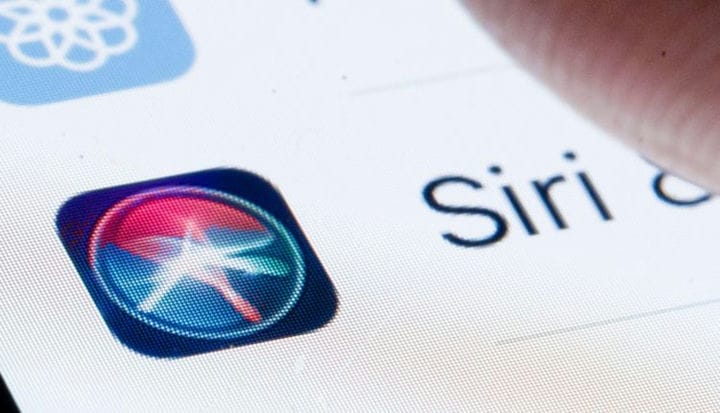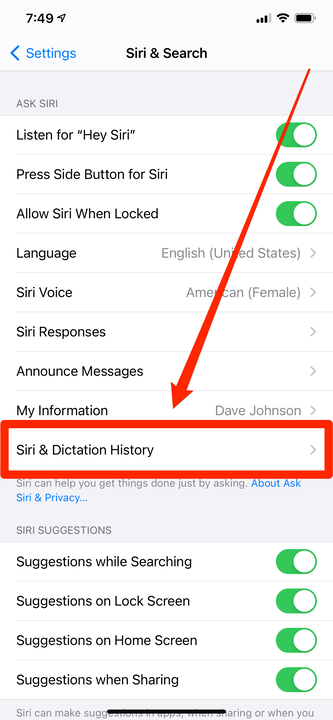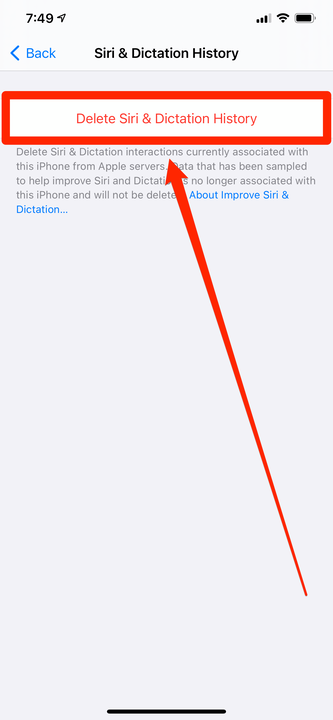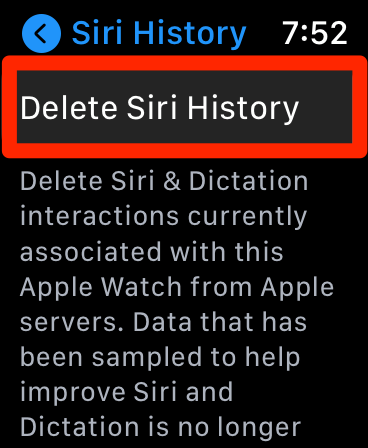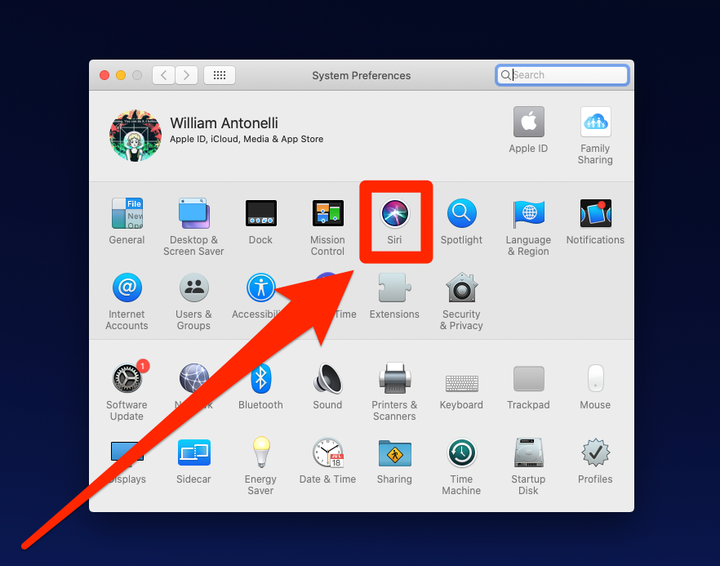Kuidas kustutada oma Siri ajalugu mis tahes Apple’i seadmes
- Siri ajaloo kustutamiseks veenduge, et teie Apple'i seade on täielikult värskendatud, ja seejärel avage selle seadete menüüs leht "Siri".
- Siriga rääkides laaditakse teie häälefailid töötlemiseks üles Apple'i serveritesse, kuid teie isikuandmeid sellele ei manustata.
- Siri ajaloo kustutamine kustutab ainult viimase kuue kuu häälefailid.
Tõenäoliselt teate, et kuigi Siri on "isiklik assistent", ei hoita tehisintellektiga jagatavat suhtlust täielikult konfidentsiaalsena. Kui kasutate Siri oma Apple'i seadmes, laaditakse teie hääl töötlemiseks pilve ja Apple säilitab selle tarkvara testimiseks koopia.
Kuigi ükski teie häälefailidest pole kunagi teiega otseselt seotud – Apple väidab, et neile on antud "juhuslik identifikaator", mis teid üldse ei maini –, võiksite siiski oma Siri ajaloo kustutada.
Ainus hoiatus on see, et selle kustutamisvaliku kasutamine kustutab Siri ajaloost ainult viimased kuus kuud. Apple ütleb, et kõik, mis on sellest vanem, kustutatakse tavaliselt automaatselt, välja arvatud juhul, kui Apple on otsustanud seda edasiseks testimiseks salvestada. Sel juhul ei saa seda kustutada.
Apple lubab teil kustutada Siri ajaloo igas assistenti kasutavas seadmes. Siri ajaloo kustutamiseks veenduge, et teie iPhone'is töötaks vähemalt iOS 13.2, iPadis iPadOS 13.2, Apple TV-s tvOS 13.2, Apple Watchis watchOS 6.12 või Macis MacOS Catalina 10.15.1 .
Siri ajaloo kustutamine iPhone'is või iPadis
1 Käivitage rakendus Seaded ja puudutage valikut Siri ja otsing.
2 Puudutage valikut „Siri ja dikteerimise ajalugu".
Saate oma Siri ajaloo oma iPhone'is või iPadis rakenduses Seaded kustutada.
3 Puudutage valikut „Delete Siri & Dictation History” ja seejärel puudutage seda uuesti ilmuvas hüpikaknas.
Ajaloo kustutamiseks puudutage linki.
Kuidas Apple Watchis Siri ajalugu kustutada
1 Käivitage rakendus Seaded ja puudutage valikut Siri.
2 Puudutage valikut „Siri ajalugu”.
3 Puudutage valikut „Kustuta Siri ajalugu” ja seejärel kinnitage oma otsus, puudutades lehe allosas uuesti „Kustuta Siri ajalugu”.
Saate oma Siri ajaloo kustutada Apple Watchi kaudu, kasutades rakendust Seaded.
Siri ajaloo kustutamine Macis
1 Käivitage System Preferences ja klõpsake "Siri".
Avage oma süsteemieelistuste rakenduses menüü "Siri".
2 Klõpsake "Kustuta Siri ja dikteerimise ajalugu".
Valige akna allosas suvand "Kustuta".
3. Avanevas kinnitusaknas klõpsake käsul Kustuta.
Siri ajaloo kustutamine Apple TV-s
1 Käivitage rakendus Seaded ja valige pealkirja „Siri” all „Siri ajalugu”.
2 Valige "Delete Siri & Dictation History" ja seejärel kinnitage.
Siri ajaloo kustutamine HomePodis
1 Käivitage oma iPhone'is rakendus Home.
2 Puudutage ja hoidke all HomePodi ikooni ja seejärel puudutage valikut Seaded.
3 Puudutage valikut „Siri ajalugu”.
4 Puudutage valikut „Kustuta Siri ajalugu” ja seejärel kinnitage.